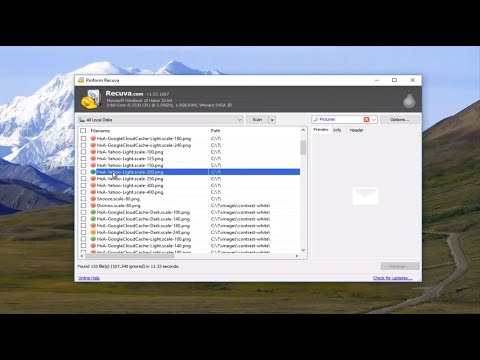Raak u iPod soms so deurmekaar dat 'n eenvoudige herlaai dit nie regstel nie, en dit neem slegs twee weke om 'n afspraak by die Apple Store te kry, voordat 'n genie u kan vertel dat u die iPod moet herstel? Slaan die wag oor, vermy die reëls en doen dit self. Hierdie gids sal u wys hoe u enige iPod kan herstel. Die iPod Touch -afdeling werk ook vir enige iPhone of iPad.
Stappe
Metode 1 van 2: Herstel van 'n iPod Touch

Stap 1. Koppel jou iPod Touch aan die rekenaar
Maak iTunes op u rekenaar oop. Maak seker dat iTunes opgedateer is na die nuutste beskikbare weergawe.

Stap 2. Kies u toestel
Dit moet in die linker raam van die iTunes -venster verskyn. As die raam nie oop is nie, kan u u toestel in die keuselys in die regter boonste hoek van iTunes kies.
As u iPod nie deur iTunes opgespoor word as u dit op u rekenaar koppel nie, moet u dit moontlik in die DFU -modus plaas voordat u dit kan herstel

Stap 3. Klik op die knoppie Herstel
Hierdie knoppie kan gevind word op die blad Opsomming sodra u u toestel gekies het. U sal gevra word of u 'n rugsteun wil maak. Klik ja as u u data, instellings en programme wil stoor. U toestel begin outomaties rugsteun. As dit klaar is, sal die toestel herlaai.
Data wat met iTunes gesinkroniseer word, word nie gerugsteun nie en moet later weer gesinkroniseer word

Stap 4. Kies hoe u wil herstel
As u u programme, instellings en data wil herlaai, kies Herstel vanaf iCloud -rugsteun of Herstel vanaf iTunes -rugsteun. U kry dan die opsie om die rugsteun te kies waaruit u wil herstel. As u u toestel na die oorspronklike fabrieksinstellings wil herstel, kies Stel as nuwe toestel in.
As u u herstelmetode kies, kies die opsie wat u toegang gee tot die rugsteun wat u wil herstel

Stap 5. Wag totdat die herstelproses voltooi is
Dit kan 'n paar minute neem. Die toestel wys die vordering en die oorblywende tyd op die skerm.

Stap 6. Voer u Apple ID in
As u weer u toestel begin gebruik, moet u u Apple ID en wagwoord invoer om toegang tot u programme en wolkdata te verkry.
Metode 2 van 2: Herstel van 'n iPod Classic, Shuffle, Nano en Mini

Stap 1. Maak seker dat u rekenaar 'n aktiewe internetverbinding het
Om die iPod te herstel, kan die nuutste weergawe van iTunes of die nuutste iPod -sagteware afgelaai word.

Stap 2. Begin iTunes
Kontroleer of u die nuutste weergawe het deur op die iTunes -menu te klik en te kies Kyk vir opdaterings …

Stap 3. Koppel jou iPod aan jou rekenaar
Na 'n paar oomblikke moet dit in die linker raam van die iTunes -venster verskyn. As die raam nie oop is nie, kan u u toestel in die keuselys in die regter boonste hoek van iTunes kies.
- Klik op u iPod om die blad Opsomming van die hoof iTunes -venster oop te maak.
- As u toestel nie herken word nie en die skerm 'n hartseer gesig toon, probeer dan om die iPod in die skyfmodus te plaas voordat u dit herstel. As u nie die skyfmodus kan betree nie, is daar 'n hardewareprobleem.

Stap 4. Klik Herstel
Dit sal alles op u iPod uitvee en die fabrieksomstandighede herstel. Aanvaar die waarskuwingsaanwysings en u herstel begin.
- Mac -gebruikers sal die administrateur wagwoord gevra word.
- As u Windows gebruik, sal u moontlik een of meer herstelopsies sien wat iTunes versoek om die nuutste iPod -sagteware outomaties af te laai. Deur die SHIFT -sleutel ingedruk te hou voordat u op die Herstel -knoppie klik, kan u op u rekenaar soek na die weergawe van die firmware wat u wil gebruik.

Stap 5. Wag totdat die eerste fase van die herstelproses voltooi is
iTunes sal 'n vorderingsbalk vertoon terwyl dit werk. As hierdie fase voltooi is, bied iTunes een van twee boodskappe aan met instruksies wat spesifiek is vir die iPod -model wat u wil herstel:
- Ontkoppel die iPod en koppel dit aan die iPod Power Adapter (vir ouer iPod -modelle).
- Laat die iPod aan die rekenaar gekoppel wees om die herstel te voltooi (geld vir nuwe iPod -modelle).

Stap 6. Hou die iPod verbind
Tydens die tweede fase van die herstelproses, sal die iPod 'n vorderingsbalk op die skerm vertoon. Dit is baie belangrik dat die iPod gedurende hierdie stadium aan die rekenaar of iPod -adapter gekoppel bly.
Die vorderingsbalk is dalk moeilik om te sien, omdat die agtergrond op die iPod -skerm moontlik afgeskakel is

Stap 7. Stel u iPod op
Sodra die herstelproses voltooi is, maak iTunes die Setup Assistant oop. U sal gevra word om die iPod 'n naam te gee en u sinchronisasie -opsies te kies. Op hierdie stadium is die iPod heeltemal herstel. Sinkroniseer dit met u rekenaar om u musiek weer te laai.
Video - Deur hierdie diens te gebruik, kan sommige inligting met YouTube gedeel word

Wenke
- Raadpleeg die opsie "iPod Help" onder die menu "Help" in iTunes vir meer inligting oor herstel en probleemoplossing met u iPod.
- Dinge werk nie reg nie? Verifieer dat u 'n aktiewe internetverbinding het. Miskien het u die internet nodig om nuwe sagteware vir u iPod af te laai. 'N Vinnige manier om dit na te gaan, is deur 'n blaaier te begin. As dit u tuisblad laai, is u verbind.
- Herstel is nie dieselfde as om die hardeskyf te herformateer nie.
- Maak gereeld 'n rugsteun van u iPod en ander iOS -toestelle.
- Maak seker dat u die iPod -sagteware of opdatering vir u iPod -model gebruik, en dit is die nuutste opdatering. As u nie u model ken nie, gaan na die Apple -webwerf en u kan dit maklik uitvind.
Waarskuwings
- As die iPod krag benodig, gee dit aan en ontkoppel dit nie totdat die vorderingsbalk weg is nie. As u dit doen en u iPod -battery tydens hierdie proses leeg raak, word u iPod uiteindelik 'n duur papiergewig!
- Omdat Restore al die liedjies en lêers op die iPod uitvee, moet u 'n rugsteun maak van lêers wat u op die iPod -skyf gestoor het. Al u liedjies, video's, podcasts, oudioboeke en speletjies kan na u iPod teruggelaai word, mits u dit in u iTunes -biblioteek gestoor het.